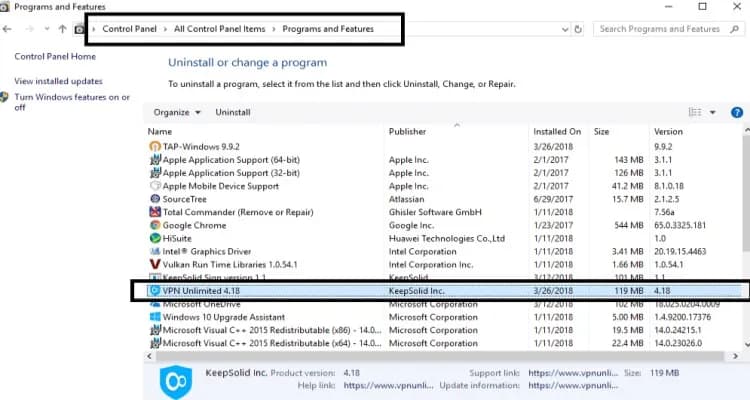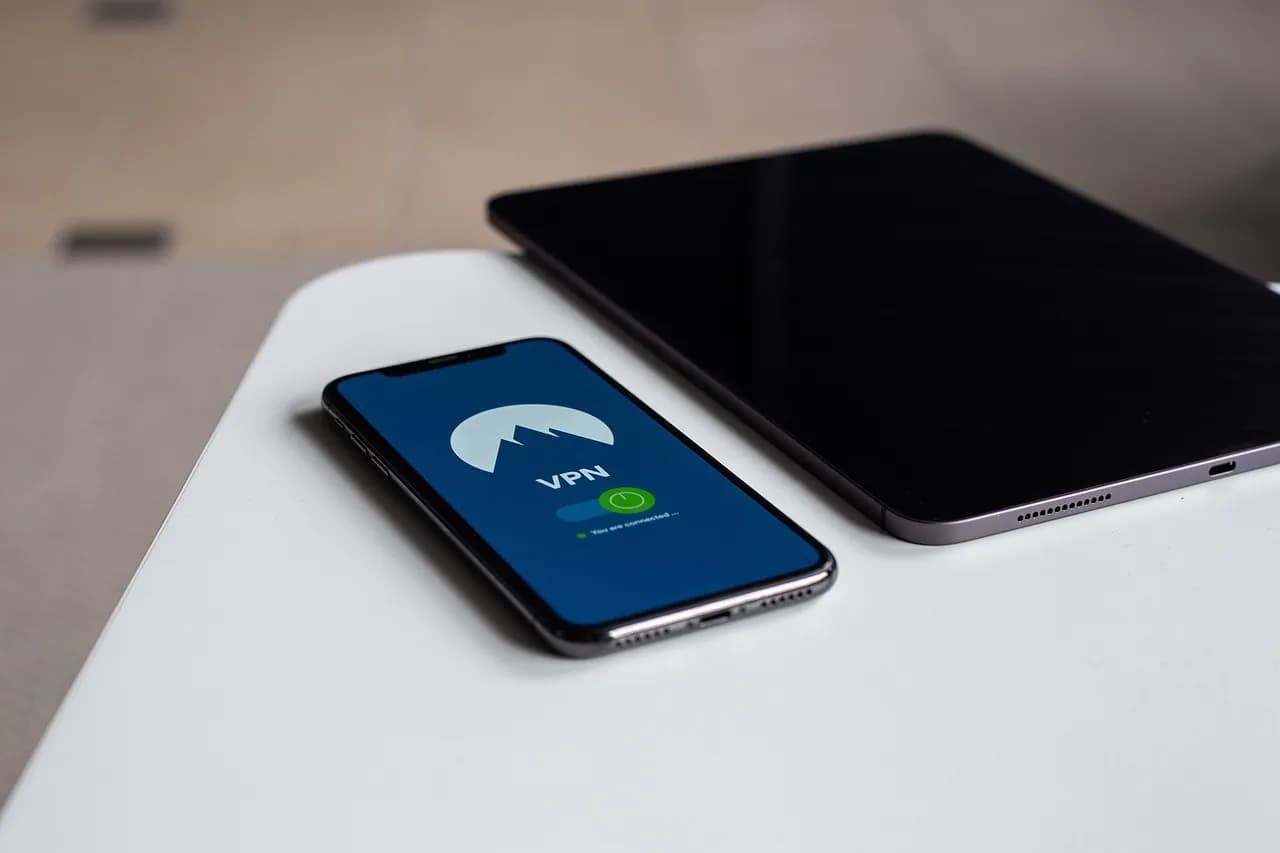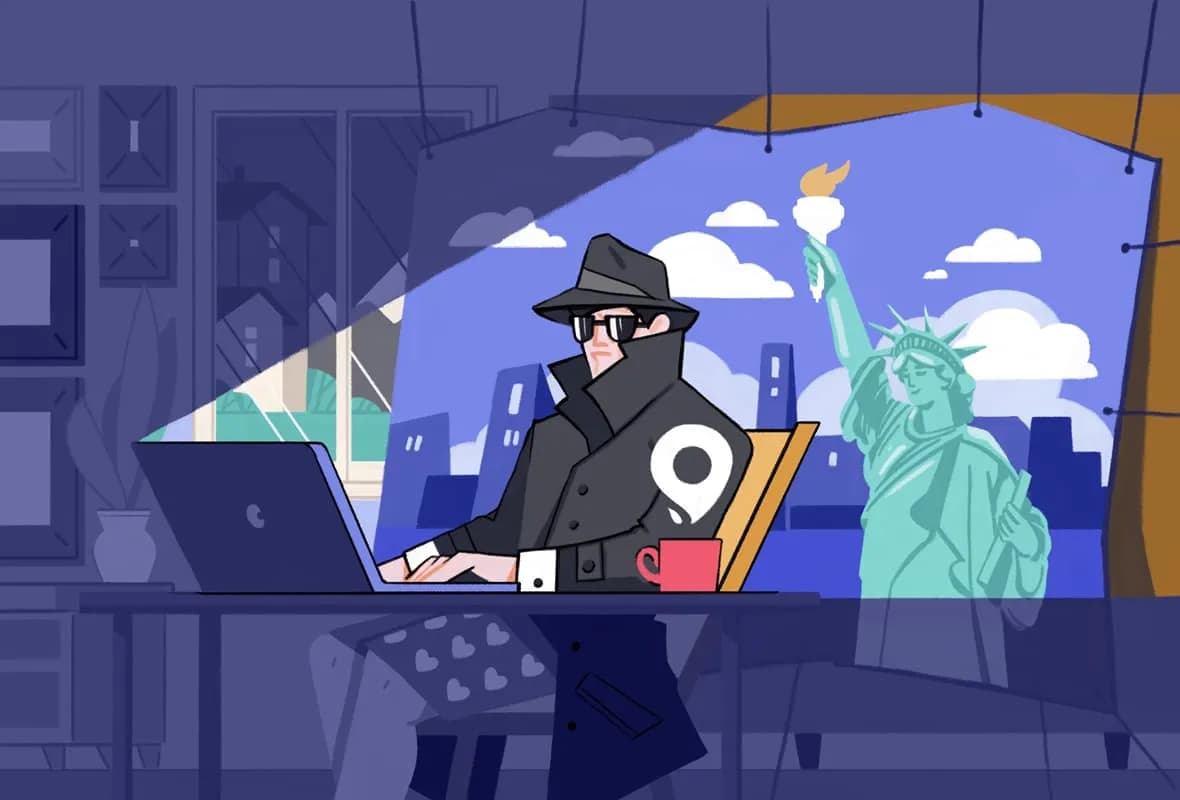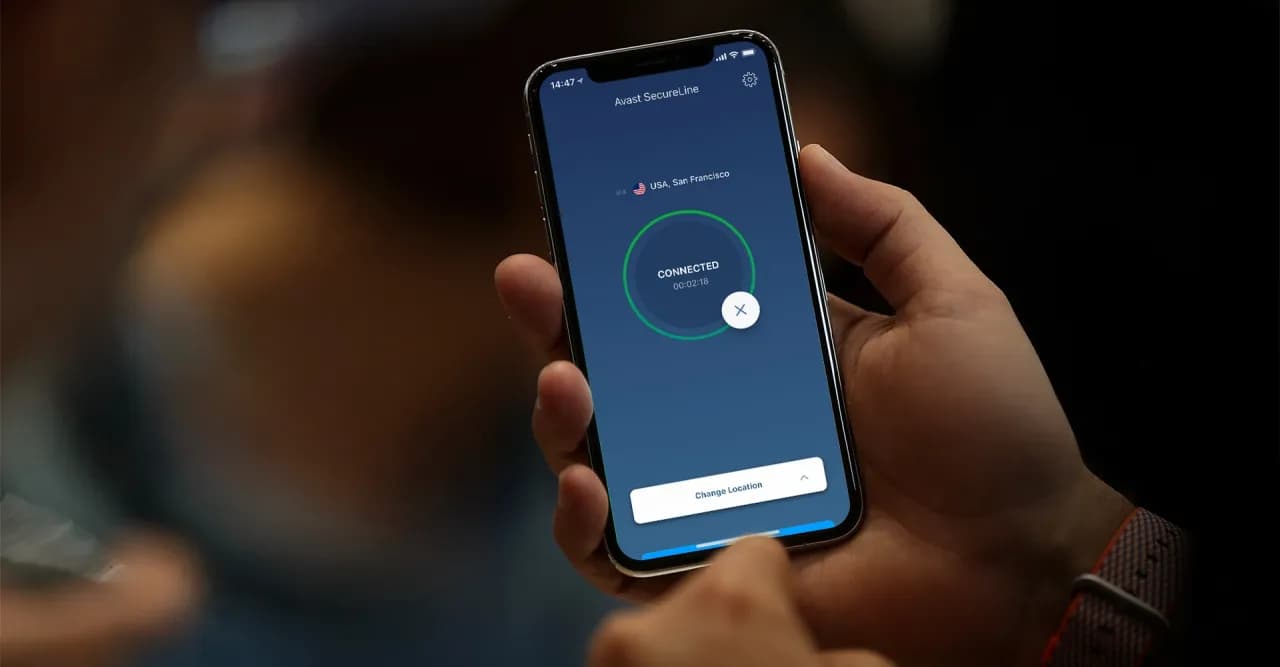Usunięcie połączenia VPN z komputera może być prostym procesem, jeśli wiesz, jakie kroki podjąć. Wiele osób korzysta z VPN, aby zwiększyć swoje bezpieczeństwo w sieci, ale czasami może być konieczne jego usunięcie. Niezależnie od powodu, w tym artykule przedstawimy proste metody na usunięcie VPN z systemu Windows, które pomogą Ci w rozwiązaniu problemu.
Oferujemy różne techniki, od standardowego odinstalowania aplikacji przez Panel Sterowania, po bardziej zaawansowane metody, takie jak użycie Wiersza Polecenia czy programów do deinstalacji. Dzięki tym wskazówkom szybko i bezproblemowo pozbędziesz się niechcianego połączenia VPN. Kluczowe informacje:- Możesz usunąć VPN za pomocą Panelu Sterowania, wybierając odpowiednią aplikację.
- Inną metodą jest usunięcie połączenia VPN z ustawień sieciowych systemu Windows.
- Wiersz Polecenia pozwala na dezaktywację VPN za pomocą prostego polecenia.
- Programy do deinstalacji, takie jak Revo Uninstaller, mogą pomóc w usunięciu VPN i pozostałych plików.
- Po usunięciu VPN warto sprawdzić, czy nie pozostały żadne pliki w systemie, które mogą wpływać na jego działanie.
- W przypadku problemów z usunięciem VPN, istnieją specjalne kroki, które można podjąć, aby wymusić deinstalację.
Metody usuwania VPN z komputera dla każdego użytkownika
Usunięcie VPN z komputera może być łatwe, jeśli wiesz, jak to zrobić. Istnieje kilka metod, które pozwalają na odinstalowanie oprogramowania VPN oraz usunięcie połączeń VPN z ustawień sieciowych. W tej sekcji przedstawimy podstawowe kroki, które pomogą Ci w szybkim i skutecznym pozbyciu się niechcianego VPN.
W zależności od wybranej metody, możesz korzystać z Panelu Sterowania, Wiersza Polecenia lub z ustawień sieciowych systemu Windows. Każda z tych opcji ma swoje zalety i może być użyta w różnych sytuacjach. Poniżej znajdziesz szczegółowe instrukcje dotyczące odinstalowania aplikacji VPN oraz usunięcia połączenia z sieci.
Odinstalowanie aplikacji VPN przez Panel Sterowania
Aby odinstalować aplikację VPN za pomocą Panelu Sterowania, wykonaj poniższe kroki:
- Kliknij prawym przyciskiem myszy ikonę Start systemu Windows.
- Wybierz "Aplikacje i funkcje" z menu.
- Znajdź program VPN, który chcesz usunąć, a następnie kliknij dwukrotnie na trzy kropki obok jego nazwy.
- Wybierz "Odinstaluj" i potwierdź swoją decyzję.
Po zakończeniu procesu odinstalowania, warto upewnić się, że program został usunięty z systemu. Możesz to zrobić, przeszukując listę zainstalowanych aplikacji w Panelu Sterowania.
Usuwanie połączenia VPN z ustawień sieciowych
Aby usunąć połączenie VPN z ustawień sieciowych, wykonaj następujące kroki:
- Otwórz Ustawienia systemu Windows.
- Przejdź do sekcji "Sieć i internet", a następnie wybierz "VPN".
- Wybierz połączenie, które chcesz usunąć, i kliknij "Usuń".
Usuwanie połączenia VPN z ustawień sieciowych
Aby usunąć połączenie VPN z ustawień sieciowych w systemie Windows, należy wykonać kilka prostych kroków. Rozpocznij od otwarcia Ustawień systemu, co można zrobić, klikając ikonę Start i wybierając "Ustawienia". Następnie przejdź do sekcji "Sieć i internet", a następnie wybierz zakładkę "VPN".W tej sekcji zobaczysz listę wszystkich skonfigurowanych połączeń VPN. Wybierz to, które chcesz usunąć, a następnie kliknij przycisk "Usuń". Potwierdź swoją decyzję, aby upewnić się, że połączenie zostało całkowicie usunięte. Pamiętaj, że usunięcie połączenia VPN nie wpływa na zainstalowane oprogramowanie VPN; to tylko eliminuje konkretne ustawienia sieciowe.
Wykorzystanie Wiersza Polecenia do dezaktywacji VPN
Aby dezaktywować połączenie VPN za pomocą Wiersza Polecenia, należy otworzyć go jako administrator. Możesz to zrobić, wyszukując "cmd" w menu Start, a następnie klikając prawym przyciskiem myszy na "Wiersz Polecenia" i wybierając "Uruchom jako administrator". Po otwarciu Wiersza Polecenia, wpisz polecenie rasdial "Nazwa sieci VPN" disconnect i naciśnij Enter. Pamiętaj, aby zastąpić "Nazwa sieci VPN" rzeczywistą nazwą połączenia, które chcesz dezaktywować.
Po wykonaniu tego polecenia, Wiersz Polecenia powinien potwierdzić, że połączenie zostało rozłączone. To szybka i efektywna metoda na wyłączenie VPN, która może być szczególnie przydatna, gdy nie masz dostępu do interfejsu graficznego systemu. Używając tej metody, możesz łatwo zarządzać swoimi połączeniami VPN bez zbędnych kroków.
Usuwanie VPN za pomocą programów do deinstalacji
Jeśli chcesz usunąć aplikację VPN z systemu, korzystając z programów do deinstalacji, istnieje kilka popularnych narzędzi, które mogą Ci w tym pomóc. Programy takie jak Revo Uninstaller, IObit Uninstaller oraz Geek Uninstaller oferują zaawansowane funkcje, które pozwalają na całkowite usunięcie aplikacji, w tym wszelkich pozostałych plików i wpisów w rejestrze, które mogą pozostać po standardowej deinstalacji.
Korzystając z tych programów, wystarczy uruchomić je, znaleźć aplikację VPN, którą chcesz usunąć, a następnie postępować zgodnie z instrukcjami na ekranie. Te narzędzia są szczególnie przydatne, gdy standardowe metody nie działają lub gdy chcesz mieć pewność, że wszystkie ślady po aplikacji zostały całkowicie usunięte.
- Revo Uninstaller: Umożliwia skanowanie systemu w poszukiwaniu pozostałych plików po deinstalacji.
- IObit Uninstaller: Oferuje funkcję "Force Uninstall", która pozwala na usunięcie opornych aplikacji.
- Geek Uninstaller: Prosty interfejs i szybkie usuwanie aplikacji, idealny dla początkujących użytkowników.
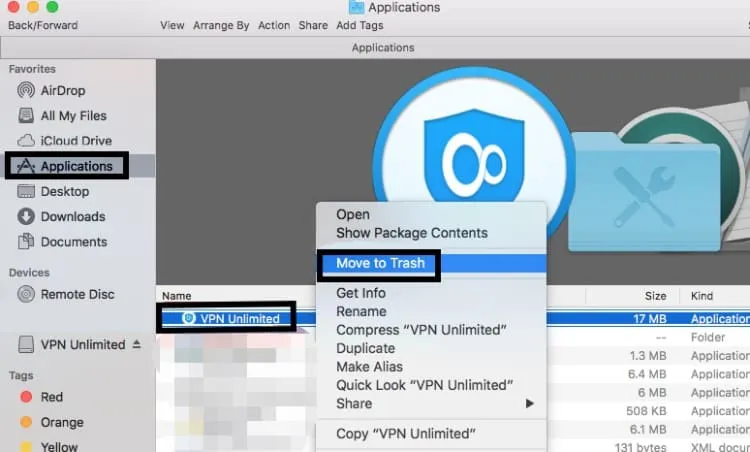
Rozwiązywanie problemów po usunięciu VPN
Po usunięciu VPN z komputera mogą wystąpić pewne problemy, które warto znać. Jednym z najczęstszych jest obecność pozostałych plików, które mogą wpływać na działanie systemu. Nawet po odinstalowaniu aplikacji, niektóre pliki mogą pozostać w systemie, co może prowadzić do błędów lub spowolnienia działania komputera. Dlatego ważne jest, aby wiedzieć, jak je zlokalizować i usunąć.
Aby znaleźć pozostałe pliki, warto skorzystać z narzędzi do czyszczenia systemu, takich jak CCleaner, które mogą pomóc w identyfikacji i usunięciu niepotrzebnych plików. Dodatkowo, w niektórych przypadkach, konieczne może być ręczne przeszukiwanie folderów, w których zainstalowane było oprogramowanie VPN, oraz sprawdzenie rejestru systemowego, aby upewnić się, że wszystkie ślady zostały usunięte.
Jak poradzić sobie z pozostałymi plikami po VPN
Aby skutecznie usunąć pozostałe pliki po VPN, należy wykonać kilka kroków. Po pierwsze, warto otworzyć "Mój komputer" i przejść do folderu, w którym zainstalowano aplikację VPN. Często są to foldery takie jak "C:\Program Files" lub "C:\Program Files (x86)". Wyszukaj wszelkie foldery związane z nazwą VPN i usuń je.
Po drugie, aby upewnić się, że wszystkie wpisy w rejestrze zostały usunięte, otwórz Edytor rejestru, wpisując "regedit" w menu Start. Upewnij się, że wykonujesz kopię zapasową rejestru przed dokonaniem jakichkolwiek zmian, aby uniknąć problemów. Przeszukaj rejestr pod kątem wpisów związanych z nazwą VPN i usuń je ostrożnie.
Co robić, gdy VPN nie chce się usunąć?
Gdy napotykasz problemy z usunięciem VPN, istnieje kilka kroków, które możesz podjąć, aby rozwiązać te trudności. Często aplikacje VPN mogą być oporne na standardowe metody deinstalacji, co może prowadzić do frustracji. W takich przypadkach warto spróbować uruchomić komputer w trybie awaryjnym, a następnie ponownie spróbować usunąć aplikację.
Inną skuteczną metodą jest użycie narzędzi do wymuszonej deinstalacji, takich jak Revo Uninstaller lub IObit Uninstaller, które mogą pomóc w usunięciu aplikacji, nawet jeśli standardowe metody zawiodły. Jeśli problem nadal występuje, warto również sprawdzić, czy nie ma aktywnych procesów związanych z VPN w Menedżerze zadań i zakończyć je przed próbą deinstalacji. Na koniec, jeśli VPN pozostawia ślady w rejestrze, możesz potrzebować ręcznie usunąć odpowiednie wpisy, pamiętając o ostrożności przy edytowaniu rejestru.
- Uruchom komputer w trybie awaryjnym i spróbuj usunąć VPN ponownie.
- Użyj narzędzi do wymuszonej deinstalacji, aby usunąć oporne aplikacje.
- Sprawdź Menedżera zadań, aby zakończyć procesy związane z VPN przed deinstalacją.
Czytaj więcej: Jak włączyć lokalizację na iPhone i uniknąć problemów z ustawieniami
Jak zabezpieczyć się przed problemami po usunięciu VPN
Po usunięciu VPN warto podjąć dodatkowe kroki, aby zabezpieczyć się przed przyszłymi problemami związanymi z prywatnością i bezpieczeństwem w sieci. Przede wszystkim, warto zainwestować w regularne aktualizacje oprogramowania zabezpieczającego oraz systemu operacyjnego. Utrzymywanie aktualnych wersji oprogramowania może pomóc w uniknięciu luk zabezpieczeń, które mogą być wykorzystywane przez cyberprzestępców.
Dodatkowo, rozważ użycie programów monitorujących aktywność sieciową, które mogą wykrywać nietypowe zachowania i potencjalne zagrożenia. Takie narzędzia, jak GlassWire czy Little Snitch, pozwalają na bieżąco śledzić, które aplikacje łączą się z internetem i jakie dane są przesyłane. Dzięki temu możesz szybko reagować na podejrzane aktywności i lepiej chronić swoją prywatność w sieci.